Linux 免密登录是一种让Linux系统用户可以不用输入用户名和密码,而是用安全性更高的其他验证方式如秘钥,密钥文件等登录的方法,它能够使用户的操作更加的便捷,也有力的增强了 服务器 安全性。
要实现Linux免密登录,首先需要为每台Linux服务器(客户端)生成一个公钥与私钥的对,其中公钥用于认证服务器客户端之间的信息,而私钥则用于客户端认证自己的身份,也就是密钥认证。
客户端操作:
1、确保应用程序openssh-server已经安装,在终端上输入:dpkg —get-selections | grep ssh
2、为客户端生成密钥,运行:ssh-keygen -t rsa
3、将生成的公钥文件id_rsa.pub拷贝到服务器上
服务器操作:
1、确保服务器端的openssh-server已经安装,在终端上输入:dpkg —get-selections | grep ssh
2、创建一个受限的用户,并将刚才客户端传过来的公钥文件id_rsa.pub复制的这个用户的目录下,例如/home/user/.ssh/authorized_keys
3、还需要设置文件的读写权限,在终端上设置认证文件的权限:
chmod 700 /home/user/.ssh
chmod 600 /home/user/.ssh/authorized_keys
完成客户端、服务器的准备,就可以实现Linux 免密登录,本地终端可以输入ssh [user@]host来登录,不需要密码也能登录成功。
Linux免密登录,不仅管理更加便捷,而且还有力的提高了服务器安全性,特别是在多台服务器之间的接口管理之中,可以大大的提高工作效率,节省大量的时间。

香港服务器首选树叶云,2H2G首月10元开通。树叶云(shuyeidc.com)提供简单好用,价格厚道的香港/美国云服务器和独立服务器。IDC+ISP+ICP资质。ARIN和APNIC会员。成熟技术团队15年行业经验。
Windows系统怎么远程连接linux桌面
步骤:1、先在windows主机上下载TigerVNC软件包。 TigerVNC是一款开源免费的VNC连接软件,可以通过它对带桌面的linux主机进行远程。 这里,从SourceForge网站下载TigerVNC软件包。 2、安装TigerVN,打开下载的可执行文件。 双击进行安装,点击“运行”;3、点击“Next”;勾选“I accept the agreement复选框,点击”Next“;4、选择TigerVNC的安装路径,这里选择”D:\Program Files\TigerVNC“,点击”Next“;点击”Next“;5、保持默认的配置,点击”Next“;点击”Install“;6、点击”Finish“至此,TigerVNC安装完毕。 7、来对linux主机进行配置,linux被远程端需要安装TigerVNC服务。 命令:yum install -y tigervnc tigervnc-server //安装tigervncvncserver //设置vnc登陆密码 vim /etc/sysconfig/vncserver//对该文件最后两行的注释,并修改VNCSERVER=“2:myusername为VNCSERVERS=1:root。 service vncserver restart //重启vncserver服务8、使用TigerVNC远程连接服务器,在TigerVNC安装目录下(D:\Program Files\TigerVNC),打开,然后在VNC server框中填写”服务器IP:1“,输入服务器密码信息,点击”OK“注意事项:注意linux端服务器要把selinux防火墙关闭掉,系统防火墙开的话要把 5900添加到允许里。
如何在虚拟机上安装linux
下载VMWare解压后根据提示正触安装VMWare到硬盘中(1) 建立虚拟机A.用鼠标左建双击桌面中的VMware workstation图标,运行虚拟机B.建立一台虚拟机。 点击“FILE(文件)”-“NEW(新建)”--“NewVirtual Machine(新建虚拟机)”,弹出虚拟机创建菜单。 C.根据向导一步一步地创建虚拟机,首先选择安装方式是“TYPICAL(典型)”还是“CUSTOM(自定义)”安装。 我这里选择典型。 D.因为这里是用于安装REDHAT,所以在Guest operating system(客户操作系统)“中选择”LINUX“,点击下一步。 E.在Virtual machine name(虚拟机名字)中输入你想建立的虚拟机的名字F.在Location(位置)中选择虚拟机的安装位置。 因为会在虚拟机中安装操作系统和应用软件,所以建议将虚拟机安装在一个有较大空间的磁盘分区中G.如果你的电脑连接在网络中,那么选择一个合适的网络环境。 我这里选择Use bridged net-working(使用路由网络)H.点击finish,返回VMWARE主界面,LINUX虚拟机就建好了。 2. 安装操作系统A. 选中LINUX虚拟机,点击VMWARE工具栏中的Power ON按钮,启动LINUX虚拟机B.然后插入REDHAT7.3光盘,虚拟系统根据你选择的安装方式开始安装。 3.从硬盘安装REDHAT7.3如果你认为从光驱中安装比较费时间,又不方便,那你可以将光盘文件转换成ISO文件拷贝在硬盘中,然后从硬盘安装。 A.点击Settings(设置)--Configuration Editor(编辑配置)进入设置界面对虚拟机进行配置。 B.在Hardware(硬件)选项中,选择DVD/CD--ROM[IDE 1:0]项,在左边的选项中进行设置。 C.在Connection(连接)选项选中Use ISO image(使用ISO镜像包),然后点击Browse(预览)按钮,找到放置ISO文件的目录。 D.在打开对话框中选择文件,然后点击打开,将ISO文件打开(如果第一个ISO文件安装完后,计算机提示你插入第二张光盘,则在此选择,如此类推)E.在Virtual device mode(虚拟设备模式)选择虚拟设备的接口方式,选择IDEO:0项然后点击OK返回到虚拟机界面下,点击Power ON就可以直接从硬盘安装操作系统了
Linux进程查看
[例18] 查看登录用户的详细情况,键入:$ who -uH显示如下:USER LINE LOGIN-TIME IDLE FROMroot tty1 Mar 17 13:49 . foxy tty2 Mar 17 13:49 00:01 root tty3 Mar 17 13:49 00:01bbs ttyp0 Mar 17 13:49 00:01 () 这样一目了然。 其中-u选项指定显示用户空闲时间,所以可以看到多了一项IDLE。 第一个root用户的IDLE项是一个“.”,这就说明该用户在前1秒仍然是活动的,而其他用户后面都有一个时间,称为空闲时间。 最后来看看使用“who am i”格式命令的结果!root tty1 Mar 17 13:49可见只显示出了运行该who命令的用户情况,当然这时候不存在空闲时间。 who命令应用起来非常简单,可以比较准确地掌握用户的情况,所以使用非常广泛。 w命令该命令也用于显示登录到系统的用户情况,但是与who不同的是,w命令功能更加强大,它不但可以显示有谁登录到系统,还可以显示出这些用户当前正在进行的工作,并且统计数据相对who命令来说更加详细和科学,可以认为w命令就是who命令的一个增强版。 w命令的显示项目按以下顺序排列:当前时间,系统启动到现在的时间,登录用户的数目,系统在最近1秒、5秒和15秒的平均负载。 然后是每个用户的各项数据,项目显示顺序如下:登录帐号、终端名称、远程主机名、登录时间、空闲时间、JCPU、PCPU、当前正在运行进程的命令行。 其中JCPU时间指的是和该终端(tty)连接的所有进程占用的时间。 这个时间里并不包括过去的后台作业时间,但却包括当前正在运行的后台作业所占用的时间。 而PCPU时间则是指当前进程(即在WHAT项中显示的进程)所占用的时间。 下面介绍该命令的具体用法和参数。 语法格式如下:w -[husfV] [user] 下面对参数进行说明:-h 不显示标题。 -u 当列出当前进程和CPU时间时忽略用户名。 这主要是用于执行su命令后的情况。 -s 使用短模式。 不显示登录时间、JCPU和PCPU时间。 -f 切换显示FROM项,也就是远程主机名项。 默认值是不显示远程主机名,当然系统管理员可以对源文件作一些修改使得显示该项成为默认值。 -V 显示版本信息。 User 只显示指定用户的相关情况。 [例19] 显示当前登录到系统的用户的详细情况$ w 2:50pm up 2 min, 4 users, load average:0.22,0.16,0.06USER TTY FROM LOGIN@ IDLE JCPU PCPU WHAT root tty1 2:49pm 0:00s 0.56s 0.10s wfoxy tty2 2:49pm 1:09 0.42s 0.42s bashroot tty3 2:49pm 46.00s 0.67s 0.25s telnet bbs3 bbs ttyp0 2:49pm 45.00s 0.49s 0.49s bbs h






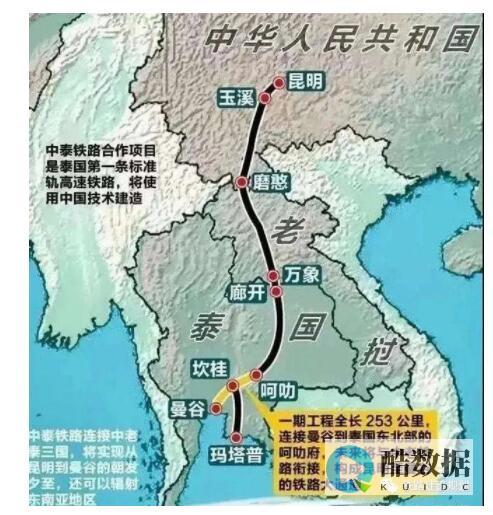
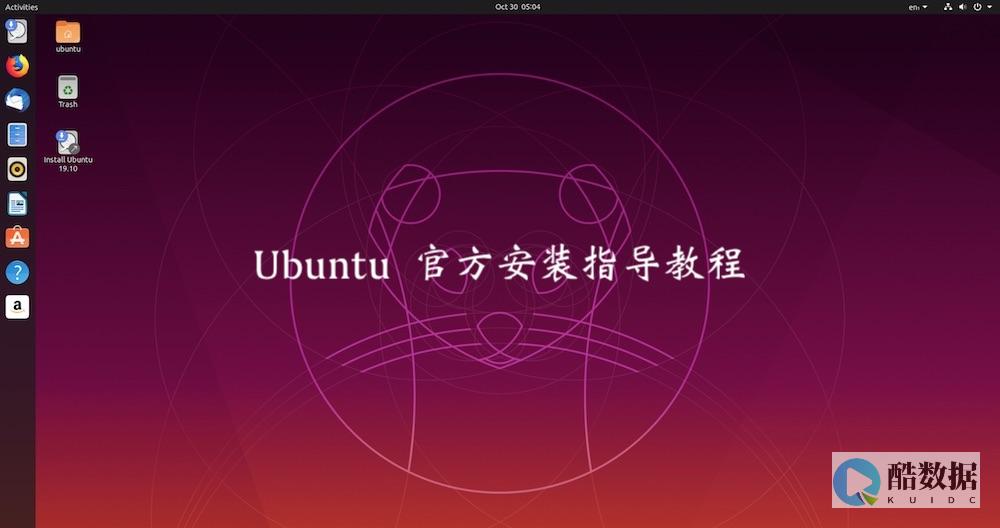




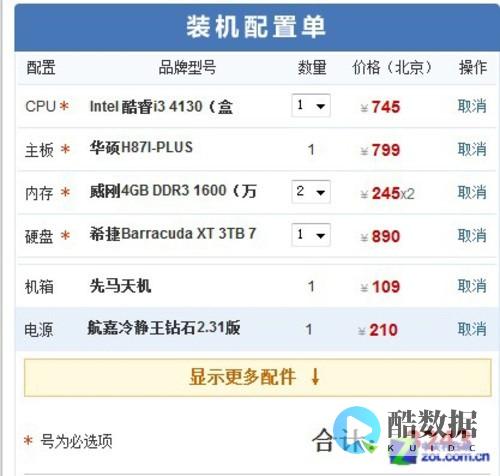

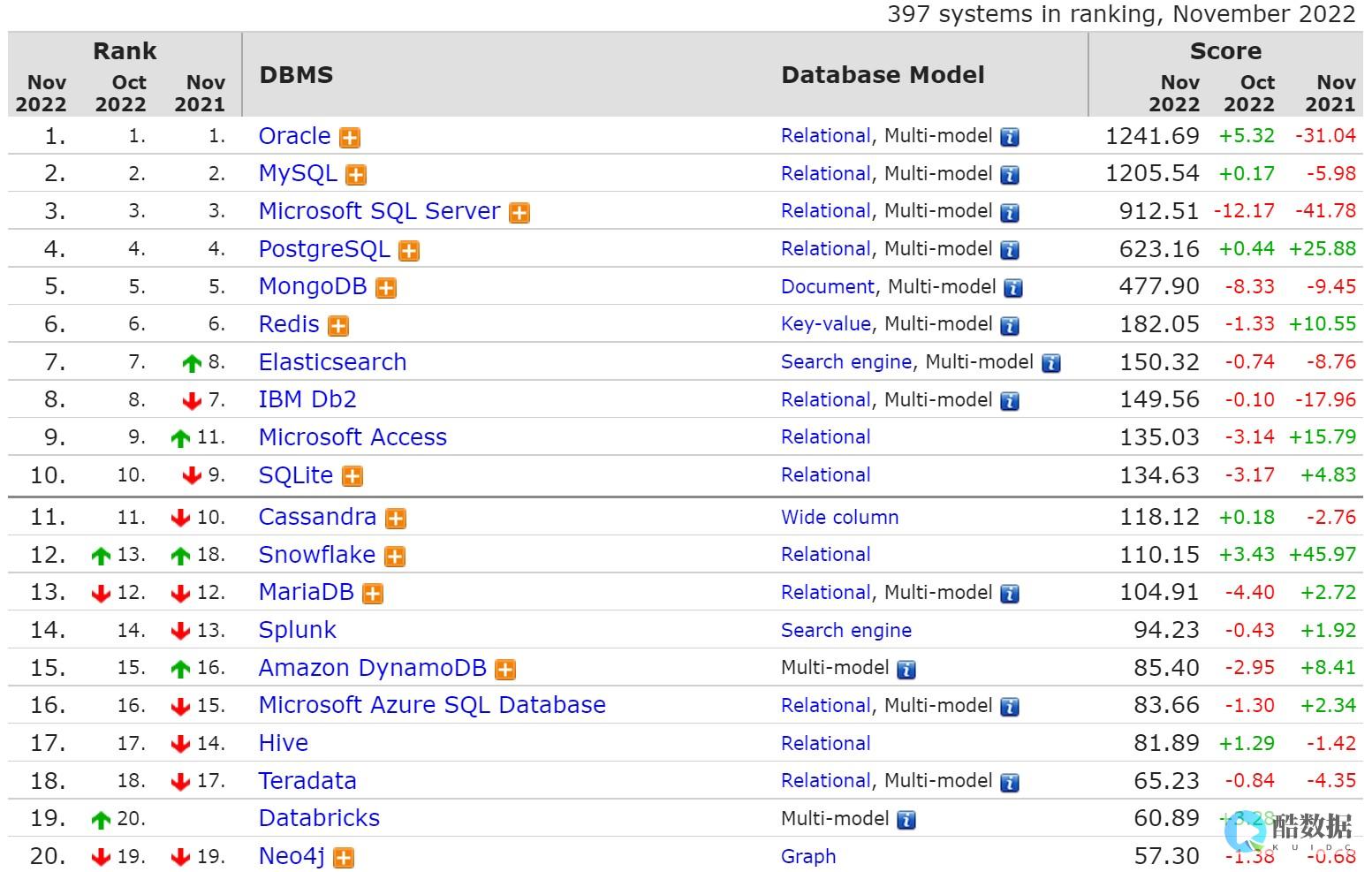
发表评论